如何设置DNS
引言:
在互联网世界中,DNS(Domain Name System)是一个非常重要的服务,它将网址转换为IP地址,使得我们可以轻松访问网站、发送电子邮件等。正确地设置和配置DNS对于网络的快速和稳定运行至关重要。本文将向您介绍如何设置DNS,以确保您的互联网连接畅通无阻。
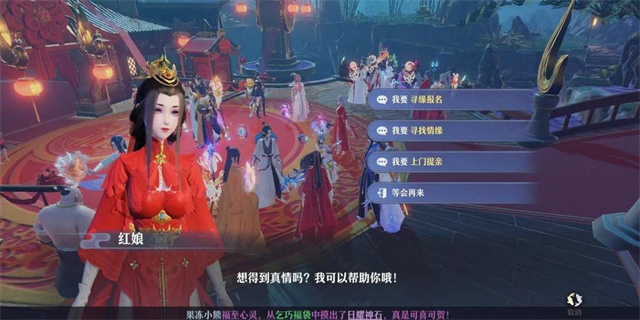
第一步:了解DNS
DNS的作用是将域名转换为IP地址。当您在浏览器中输入一个网址时,浏览器会向DNS服务器发送请求,DNS服务器将返回与该网址对应的IP地址,然后浏览器根据IP地址连接到相应的服务器。因此,要设置DNS服务器,您需要了解自己的网络环境。

第二步:选择合适的DNS服务器
通常,您的互联网服务提供商(ISP)会为您自动分配一个默认的DNS服务器。然而,某些公共DNS服务器可能比默认的DNS服务器更可靠且速度更快。以下是几个常用的公共DNS服务器:
- 谷歌DNS:8.8.8.8,8.8.4.4
- OpenDNS:208.67.222.222,208.67.220.220
- Cloudflare DNS:1.1.1.1,1.0.0.1
根据您的位置和网络需求,选择一个离您较近且性能良好的DNS服务器。
第三步:更改DNS设置
在大多数操作系统中,更改DNS设置是相对简单的。以下是一些常见操作系统的设置步骤:
Windows 操作系统:
- 打开控制面板,点击“网络和 Internet”。
- 选择“网络和共享中心”。
- 点击您正在使用的网络连接,如“Wi-Fi”或“有线网络”。
- 点击“属性”。
- 在弹出窗口中,选择“Internet 协议版本 4(TCP/IP)”。
- 点击“属性”。
- 选择“使用下面的 DNS 服务器地址”并输入您选择的DNS服务器地址。
- 点击“确定”并关闭设置窗口。
macOS 操作系统:
- 点击苹果图标,选择“系统偏好设置”。
- 点击“网络”。
- 选择您正在使用的网络连接,如“Wi-Fi”或“以太网”。
- 点击“高级”。
- 点击“DNS”选项卡。
- 点击左下角的“+”按钮,添加您选择的DNS服务器地址。
- 点击“OK”并关闭设置窗口。
手机操作系统:
设置DNS服务器的方法因手机操作系统而异。一般而言,您可以在“设置”或“网络设置”中找到DNS设置选项,并输入您选择的DNS服务器地址。
第四步:验证设置
一旦您更改了DNS设置,最好验证一下是否生效。您可以通过打开浏览器并访问一些网站来确认是否成功连接到了网络。如果没有问题,您已成功地设置了DNS。
结论:
通过正确设置和配置DNS服务器,您可以提高互联网连接的速度和稳定性。请根据本文提供的步骤选择合适的DNS服务器,并按照操作系统的要求进行设置。如果您在设置过程中遇到任何问题,请联系您的互联网服务提供商或网络管理员寻求帮助。
希望本文对您了解如何设置DNS有所帮助!祝您互联网连接畅通无阻!
标题:如何设置dns(如何设置DNS)
链接:http://www.khdoffice.com/youxizx/15313.html
版权:文章转载自网络,如有侵权,请联系3237157959@qq.com删除!
标签: